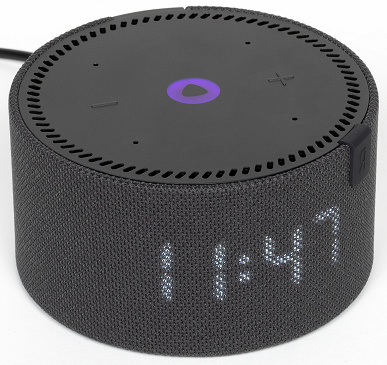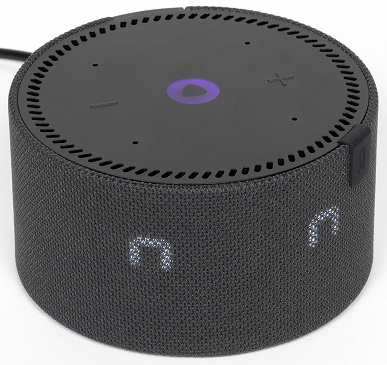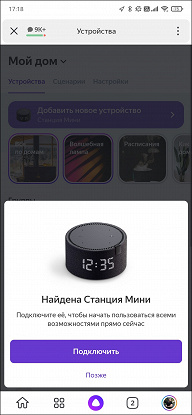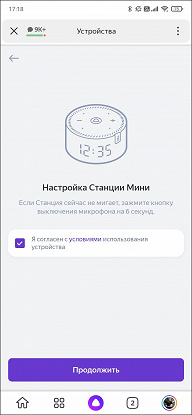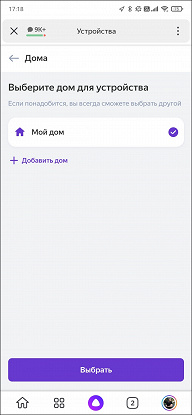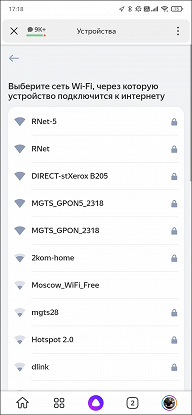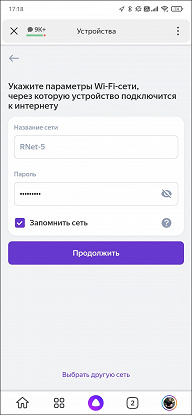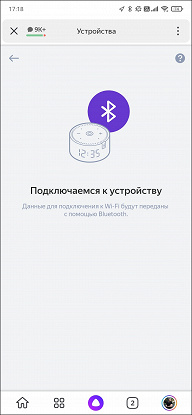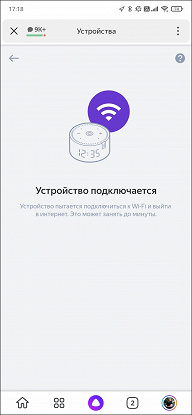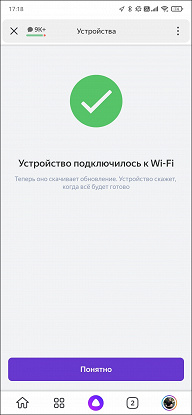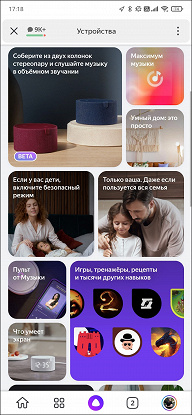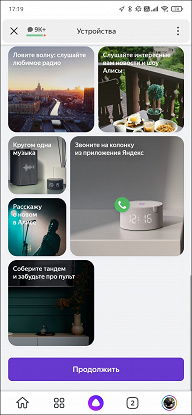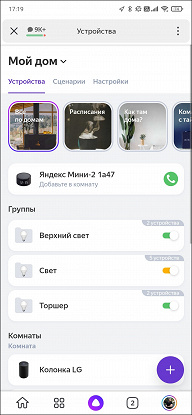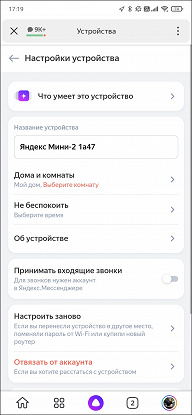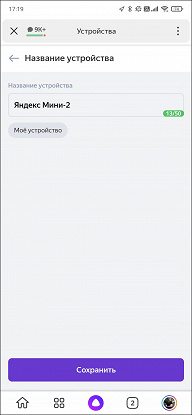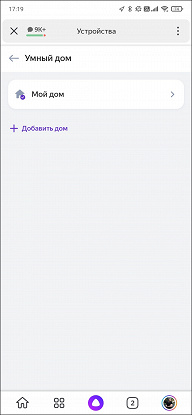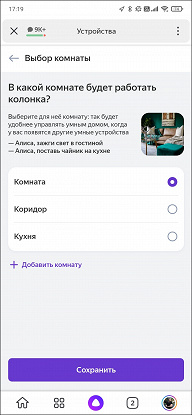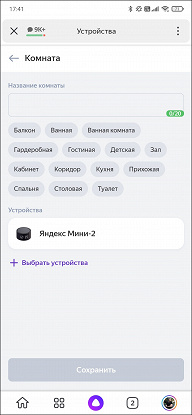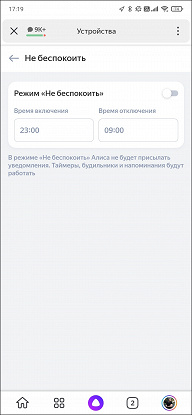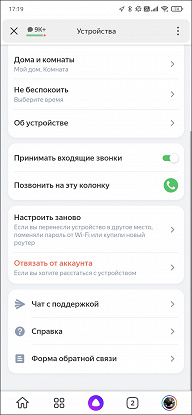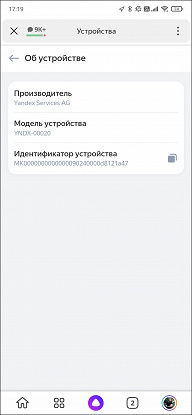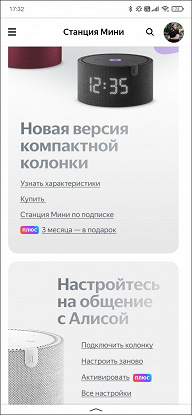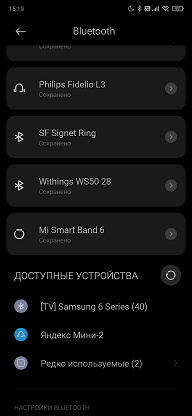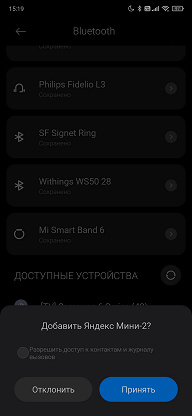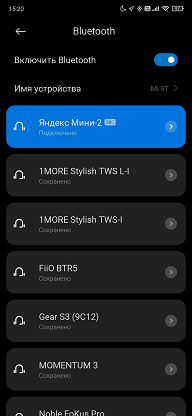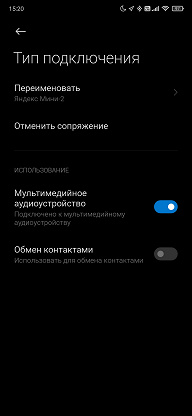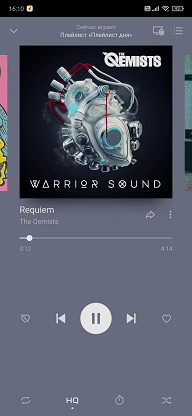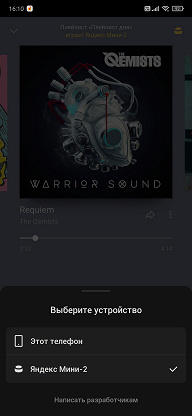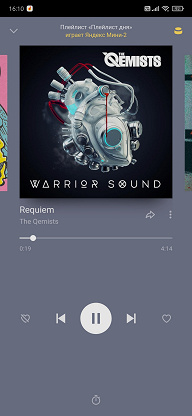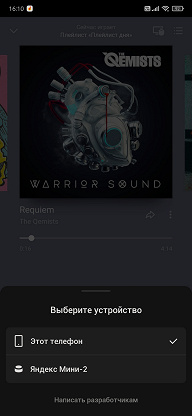Яндекс.Станция Мини — это компактная умная колонка, управляющая голосом и жестами, создаёт музыку движением ладони. Внутри находится— голосовой помощник Алиса: она включает музыку, отвечает на вопросы и выполняет поручения. Также Станция Мини помогает управлять лампами, увлажнителями и другими устройствами Умного дома Яндекса, объединяющего десятки умных устройств разных производителей таких как Philips, Redmond, Rubetek, Samsung, Xiaomi,Tuya,EWeLink, которые в том числе работают с Алисой.
Первое включение и настройка
- Включите Станцию Мини в розетку.
- Если у вас дома есть несколько сетей Wi-Fi, на смартфоне включите ту же сеть, к которой хотите подключить Станцию Мини. Сеть должна быть частотой 2,4 ГГц.
- Скачайте приложение Яндекс в Google Play или App Store. Если на вашем смартфоне есть это приложение, обновите его до последней версии. Управление Станцией Мини доступно только на устройствах с Android 5.1 и выше или iOS 10.0 и выше.
- Откройте приложение и войдите в свой аккаунт на Яндексе. Если у вас есть подписка Яндекс.Плюс, войдите в аккаунт с ней — вы сможете использовать подписку и в Станции Мини.
Если у вас еще нет аккаунта на Яндексе, зарегистрируйтесь. - В меню приложения выберите пункт Устройства.
- Нажмите Управление устройствами > + Добавить устройство > Умную колонку с Алисой и выберите Станцию Мини.
- Выберите сеть Wi-Fi и введите пароль к ней.
- Поднесите смартфон к Станции Мини и нажмите кнопку Проиграть звук. Дождитесь завершения подключения (это может занять несколько минут). Алиса скажет, когда Станция Мини подключится.
Видео по активации Яндекс.Станции
Как сбросить настройки
- Отключите адаптер питания от Станции Мини.
- Нажмите кнопку отключения микрофонов и, не отпуская ее, снова подключите к Станции Мини адаптер питания.
- Удерживайте кнопку отключения микрофонов , пока подсветка не загорится желтым.
- Отпустите кнопку отключения микрофонов .
- Дождитесь приветствия Алисы и следуйте ее подсказкам для активации и обновления колонки.
Как изменить сеть Wi-Fi или подключиться заново
- Нажмите кнопку отключения микрофонов и подержите ее пять секунд, пока подсветка Станции Мини не замигает.
- Откройте приложение Яндекс и в меню выберите пункт Устройства.
- На открывшемся экране нажмите Управление устройствами и выберите Станцию Мини в списке устройств.
- Нажмите кнопку Настроить заново, затем выберите сеть Wi-Fi и введите пароль к ней.
- Поднесите смартфон к Станции Мини и нажмите кнопку Проиграть звук. Дождитесь завершения подключения (это может занять несколько минут). Алиса скажет, когда Станция Мини подключится.
Умная колонка стала неотъемлемым атрибутом современной жизни. Зачем плодить провода и ненужные пульты, если, их функционал может заменить одна Яндекс Станция? Для тех, кто ценит свободное место в квартире, отличным вариантом станет покупка колонки Алиса Мини. Она позволяет управлять домашними приборами, электричеством, воспроизводить музыку и аудио. Чтобы начать ею пользоваться, нужно совершить ряд манипуляций, в статье будет рассказано, как производится настройка умной колонки Алиса мини.
Особенности колонки
Алиса Мини позволит объединить все бытовые приборы воедино. Создать домашнюю интерактивную сеть управления бытом через голос.
Основные функции:
- Воспроизведение музыки и звуков со смартфона, планшета, телевизора, компьютера.
- Управление освещением, домашними приборами, такими как, например, чайник или робот-пылесос.
- Интерактивный помощник – функции календаря напоминаний, будильника, прогноза погоды, навигатора.
Преимущества Алисы Мини заключаются в следующем:
- Высокая совместимость с электронными и бытовыми приборами различных брендов.
- Удобный интерфейс управления и настройки со смартфона.
- Хорошее распознавание обычной человеческой речи любым голосом.
- Наличие разъема для подключения внешней, более мощной акустики.
- Быстрая четкая работа, без заметных «тормозов и зависаний».
- Компактные размеры
Перечень устройств, совместимых с Мини, довольно широк. Узнать точно, будет ли работать Алиса с конкретным устройством можно на сайте Яндекс.
Первое включение и настройка
Итак, пользователь приобрел Яндекс Мини, принес домой, распаковал. Теперь, чтобы начать пользоваться ею, регулировать громкость и слушать музыку, нужно совершить ряд действий. Приступаем к настройке.
Установка приложения на смартфон
Станция Алиса не имеет собственного интерфейса, её настройка и управление проводятся через специальное приложение на телефоне.
Важно! Приложение работает только с Android 5.0 и выше, либо IOS 10.0 и выше.
- Заходим в магазин приложений Apple или Android.
- Находим приложение Яндекс с Алисой.
- Скачиваем его на телефон для дальнейшей настройки.
Включение станции
- Колонку расположить на расстоянии не ближе 20-30 см. от стены.
- Включить провод от неё в розетку.
- Нажать на центральную кнопку включения.
- Загорится фиолетовый индикатор.
Настройка станции в приложении
Теперь смартфон и беспроводная колонка, готовы к настройке. Приведем краткую инструкцию.
Важно! Обязательным условием настройки является наличие Wi-Fi сети в помещении, к которой должен быть подключен смартфон.
- Открываем скаченное приложение.
- При первом открытия потребуется авторизация.
- Вбиваем свои данные профиля Яндекс, либо регистрируемся.
- После авторизации или регистрации, откроется главное меню приложения.
- Переходим во вкладку «Сервисы».
- Там найти иконку «Устройства» и кликнуть по ней.
- Выбрать пункт «Управление устройствами».
- Теперь нужно добавить новое нажав «+».
- Выбрать Яндекс мини.
- После этого приложение опознает её, и индикатор на станции загорится белым.
- Теперь нужно ввести данные сети Wi-Fi, сеть должна работать в частотном диапазоне 2,4 ГГц.
- Затем смартфон нужно положить рядом с колонкой и нажать кнопку «Проиграть звук».
- Приложение передаст зашифрованный звук.
- Алиса будет настраиваться и скачивать обновления в течении 5-10 минут, после чего будет готова к работе.
Подключения колонки через Bluetooth
Если в помещении, где используется колонка, нет Wi-Fi сети, то для воспроизведения звука можно использовать Bluetooth. Причем подключить её можно как к смарфтону, так и к компьютеру.
Настройка подключения к смартфону по Bluetooth
- Когда колонка находится в режиме ожидания, сказать « Алиса, включи Блютуз ».
- Она перейдет в режим подключения.
- На смартфоне открыть меню Bluetooth.
- В списке устройств выбрать то, в названии которого будет Яндекс.
- Дать все разрешения и подключиться.
- Об успешном подключении станция оповестит звуковым сигналом.
- Теперь Алису Мини можно использовать как Bluetooth-колонку для смартфона.
Настройка подключения к компьютеру по Bluetooth
- Когда станция находится в режиме ожидания, сказать «Алиса, включи Блютуз».
- Она перейдет в режим подключения.
- На компьютере нажать кнопку «Пуск».
- Написать «Параметры».
- В открывшемся меню выбрать пункт «Устройства».
- Нажать «Добавить устройство».
- В открывшемся списке выбрать Станцию мини.
- Произойдет сопряжение.
- При успешном завершении колонка подаст звуковой сигнал.
- Теперь колонка может использоваться для воспроизведения звуков с компьютера.
Заключение
Описанных действий настройки, в большинстве случае хватает для успешного начала работы со станцией мини. В случае если возникли какие-либо сложности с настройкой и подключением, круглосуточно доступна служба поддержки клиентов Яндекс.
Читайте также: Как подключить Алису к Интернету через телефон

Как работает Яндекс Станция Мини: что нужно для включения и активации, как настроить колонку? Расскажем и покажем, куда нажимать, что сказать и сделать – вы не заметите, как через пару минут уже сможете воспользоваться умным помощником! Обещаем, будет интересно!
Как включить?
Наша цель – разобраться, что это такое за Яндекс Станция Мини и как она работает! Разумеется, вы уже знаете, что это многофункциональное устройство со встроенным умным помощником – пригодится для управления домом, будет включать вам музыку и фильмы… А еще с Алисой очень приятно поговорить.
Не будем долго задерживаться на том, что представляет собой устройство – одним словом, это умная колонка. А вот разобраться, как работает Яндекс Станция Мини с Алисой было бы неплохо!
Если вы только купили Яндекс Станцию, скорее открывайте коробку! Внутри, в комплекте с устройством вы увидите провод и адаптер питания, вам обязательно нужно будет подключить шнур к девайсу, а сам блок поместить в розетку. Нужный порт вы легко найдете на корпусе (сзади снизу).
Отсюда мы плавно переходим к тому, работает ли Яндекс Станция Мини без провода. Нет – и пока такой возможности не предвидится. Стационарность устройства объясняется очень просто, внутри нет АКБ, поэтому девайс невозможно зарядить и взять с собой, отключить от сети питания. Вот если бы колонка была оснащена аккумулятором – другое дело! Возможно, когда-нибудь это и произойдет, но не сейчас.
Без зарядки Мини колонка Алиса не работает – с этим придется смириться. Давайте найдем колонке подходящее место в квартире, учитывая ряд условий:
- Не размещать очень близко к стене
- Поставить так, чтобы удобно было говорить и слышать
- Проверить, что сверху ничего не нависает
- Ничего не должно загораживать Станцию
Местечко найдено? Давайте разместим там наше умное устройство и будем приступать к первому включению. Так как Яндекс Станция Мини не работает без зарядки, предварительно нужно включить адаптер в сеть, воткнув кабель в гнездо на корпусе.
На верхней панели есть световой индикатор – он начнет моргать, а потом помощник поприветствует вас. Начало положено!
Начинаем настройку
Продолжим разбираться, как работает умная колонка Мини с Алисой – для полноценной активации вам нужно предварительно скачать приложение Яндекс. Его легко найти в магазине Гугл/Эпстор, оно совершенно бесплатное и полностью русифицировано.
Скачали? Обязательно авторизуйтесь с помощью почтового адреса и пароля. Если у вас еще нет учетной записи, нужно зарегистрировать почту, это очень легко. Без этого невозможно понять, как работает Яндекс Станция Мини с Алисой, поэтому обязательно сделайте себе профиль пользователя.
Ну вот, теперь можно переходить к настройке.
- Откройте приложение и найдите снизу кнопку в виде четырех квадратов;
- В открывшемся меню ищем пункт «Устройства» и тапаем по иконке Яндекс Станции;
- Вы уже пользовались такими устройствами? Тогда кликайте по плюсику, выбирайте раздел «Умная Станция с Алисой» и ищите в списке название своей модели;
- Вам еще только предстоит разобраться, как работает колонка Яндекс Мини с Алисой, жмите на кнопку подключения и переходите к списку устройств, где есть ваша модель.

Следующим шагом будет подключение к беспроводной сети. Без интернета Яндекс Станция функционировать не будет, поэтому заранее позаботьтесь о наличии хорошего сигнала.
Итак, как работает Станция Алиса Мини, как ее подключить?
- В новом окне (в приложении) появится список доступных сетей;
- Ищем нужную, тапаем пальцем – вводим пароль и ждем соединения.
Завершаем настройку, отрегулировав звук – ассистент подскажет, что сделать, вам просто нужно подвинуть смартфон поближе к Яндекс Станции.
Управление кнопками
Как работает умная колонка Алиса Мини и как ею управлять? Основной ваш инструмент – голос! Отдавайте команды, чтобы ассистент реагировал на запросы и выполнял желаемые действия. Помните, что все команды нужно начинать с обращения к помощнику по имени.
Да-да, нужно говорить, например: «Алиса, включи музыку» или «Алиса, сделай потише». Называть имя необходимо для активации ассистента, иначе она не поймет, что вы хотите отдать команду!
Есть и еще один ответ, как работает колонка Алиса Мини – Станция оснащена кнопками, которые находятся на крышке корпуса. Вы можете управлять устройством, нажимая на значки, если находитесь рядом.
Кнопок четыре:
- Микрофон
- Плюс
- Минус
- Значок ассистента
Как работает Яндекс колонка с Алисой Мини под управлением жестами и кнопками? Нужно запомнить всего несколько действий!
Для кнопок «+» и «–»
- Для уменьшения и увеличения громкости достаточно одного нажатия
- Для постепенного увеличения/уменьшения, нужно удерживать плюс/минус примерно полсекунды
- Для переключения на следующий трек, смахните вправо – с минуса на плюс
- Для возврата к предыдущей композиции, смахните влево, с плюса на минус
Значок микрофона нужен для отключения микрофонов! Если вы подержите его на протяжении пяти секунд, включится меню повторной настройки Яндекс колонки.
Есть еще и иконка Алисы на Мини колонке – как она работает? Все действия выполняются одним нажатием:
- Принять звонок
- Выключить таймер
- Выключить будильник
- Включить музыку
- Поставить трек на паузу
- Повторно начать воспроизведение трека
Удобно, если не хотите разговаривать с помощницей! Ну а полный список голосовых команд можно найти на официальном сайте разработчика. Кроме того, никто не мешает вам поэкспериментировать – задавайте Алисе разные вопросы, давайте команды, в процессе взаимодействия вы поймете друг друга.
Важно: чем чаще и подробнее вы общаетесь с ассистентом, тем лучше она начинает вас понимать. Предложения и действия станут персонализированными, рассчитанными конкретно на ваши пожелания и интересы.
Разобрались, работает ли Яндекс Станция Мини без зарядки или нет – пусть нет возможности брать колонку с собой, устройство все равно вас порадует! Пусть девайс пока остается стационарным – он все равно легкий, компактный и красивый, обладает широчайшим функционалом и скоро займет в вашем доме достойное место. Вот увидите, вы будете удивляться, как могли жить без него раньше?
«Яндекс» продолжает развивать линейку смарт-колонок, явно следуя девизу «Алису в каждый дом». После выхода первой «Яндекс.Станции» компания начала добавлять в линейку продукты, ориентированные на разные аудитории и сферы применения. Первым делом появилась более доступная и компактная модель «Яндекс.Станция Мини», которая помимо прочих достоинств обладала собственной «фишкой» в виде управления жестами, под которое производитель даже разработал пару интересных навыков для голосового ассистента.
Потом как из рога изобилия посыпались партнерские продукты с Алисой — от больших LG XBoom AI ThinQ и JBL Link Music Yandex с неплохим для своего сегмента качеством звука до простенькой и компактной Elari SmartBeat. Параллельно развивалась и сама голосовая помощница, расширялась экосистема «умного дома» — в обзоре практически каждого нового устройства мы упоминали о том или ином нововведении. Но вечно так продолжаться не могло — линейка собственных продуктов явно ждала развития.
Логичным ее продолжением стала «Яндекс.Станция Макс», которую производитель сделал максимально «продвинутой» — с улучшенным звуком, экраном, поддержкой 4К-видео, пультом ДУ и так далее. Следующей в очереди на обновление явно стояла компактная колонка, но с ней разработчики могли пойти двумя путями. Можно было сделать устройство с похожей ценой и внести только самые востребованные пользователями изменения — в частности, увеличить мощность. Другой вариант — смириться с ростом стоимости и серьезно обновить устройство, добавив пару-тройку возможностей и более обстоятельно поработав над звуком.
В итоге «Яндекс» решил ни в чем себе не отказывать и реализовать оба варианта. Сначала появилась «Яндекс.Станция Лайт»: ее лишили возможности управления жестами, удобство которого вызывало массу сомнений, зато снабдили «фишкой» в виде разных характеров встроенного голосового помощника. А заодно немного увеличили мощность, обновили используемую версию Bluetooth, добавили поддержку 5 ГГц для Wi-Fi-соединения и несколько вариантов цветового оформления — в общем, сделали необходимый минимум и еще немного, чтобы привлечь потенциальных покупателей.
Заново «закрыв» бюджетный сегмент, а значит, избавившись от необходимости ориентироваться на стоимость устройства, разработчики получили большую свободу при создании новой версии «Станции Мини». В итоге колонка солидно подросла в размерах, получила более сложные акустические решения и даже экран почти как у «Станции Макс», хотя есть версия и без него. Мощность увеличилась сразу до 10 Вт (в первой версии было 3 Вт), вместо датчика приближения появились сенсорные кнопки, способные воспринимать свайпы. Естественно, устройство имеет поддержку Bluetooth 5.0 и Wi-Fi (2,4 и 5 ГГц). В общем, тем для разговора у нас сегодня будет немало, ну а начнем традиционно с кратких технических характеристик.
Технические характеристики
| Яндекс.Станция Мини | Яндекс.Станция Мини 2.0 | |
|---|---|---|
| Мощность | 3 Вт | 10 Вт |
| Интерфейсы | миниджек 3,5 мм (Aux), USB Type-C (питание) | миниджек 3,5 мм (Aux), DC jack 4 мм (питание) |
| Wi-Fi | 802.11b/g/n (2,4 ГГц) | 802.11b/g/n/ac (2,4 ГГц, 5 ГГц,) |
| Bluetooth | Bluetooth 4.2 | Bluetooth 5.0 |
| Количество микрофонов | 4 | 4 |
| Размеры (диаметр и высота) | ∅90×45 мм | ∅97×54 мм |
| Управление | голосовое + жесты (TOF) | голосовое + сенсорные клавиши |
| Вес | 170 г | 280 г |
| Стоимость на момент тестирования | 4990 ₽ | 6990 ₽ (версия с экраном) |
| Розничные предложения | узнать цены | узнать цены |
Упаковка и комплектация
Поставляется обновленная «Станция Мини» в коробке из картона средней плотности, на которую нанесены изображение устройства, краткие характеристики и так далее — очень похоже на то, что мы уже видели раньше.

Внутри все очень красиво уложено, краткая инструкция закреплена на одном из верхних клапанов коробки — распаковывать устройство интересно и приятно.

В комплект поставки входят сама колонка, блок питания, симпатичные наклейки и краткая инструкция. Также при активации «Станции» пользователь получает 3 месяца подписки «Яндекс.Плюс».

Блок питания выдает 15 В и 1,2 А. Кабель имеет длину 1,5 метра — не слишком-то и много, но чтобы «дотянуться» от прикроватной тумбочки до розетки должно хватить. Используемое напряжение втрое больше, чем в прошлой версии. По словам разработчиков, это позволило обеспечить оптимальный режим работы более мощного усилителя, снизить THD и получить запас по выходной мощности. Дабы не давать пользователю ложного ощущения совместимости, ими было принято решение отказаться от разъема USB Type-C в пользу DC jack.
Type-C без поддержки Power Delivery не в силах обеспечить напряжение выше 5 вольт, а его добавление повысило бы стоимость устройства. При этом пользователи все равно пробовали бы подключать колонку ко всяческим оказавшимся под рукой блокам питания, которые PD не поддерживают… Чтобы всего этого избежать, выбран менее распространенный разъем. В целом мотивация понятная. Но если с комплектным БП что-то случится, придется искать такой же — надеемся, производитель обеспечит возможность покупки замены. Выглядит устройство вполне надежным, но перед зубами домашних животных, например, кабель вряд ли устоит — так что вопрос наличия блока питания в продаже в любом случае остается актуальным.

Дизайн и конструкция
Обновленная «Яндекс.Станция Мини» получит четыре варианта оформления — черный, белый, синий и красный. Правда, на момент подготовки обзора в продаже были только первые два. Размеры по сравнению с прошлой версией довольно заметно выросли: ∅97×54 мм против ∅90×45 мм. Подросла и масса — со 170 г до 280 г.
Увеличение габаритов позволило, в частности, разместить излучатель большего размера. В прошлой версии использовался стандартный динамик диаметром 1,5 дюйма с ферритовым магнитом. В новой же разместили специально разработанный под устройство более «продвинутый» диаметром 1,75 дюйма с неодимовым магнитом. Кроме того, разработчики анонсировали более «продвинутый» усилитель — как во флагманской «Яндекс.Станции Макс» и даже импровизированный фазоинвертор. В общем, звучат колонка потенциально должна получше предшественницы — на этом мы еще посмотрим.

На верхней панели колонки размещены две сенсорные кнопки и отверстия четырех микрофонов. Перфорация по периметру обеспечивает вентиляцию. В центре размещен индикатор в виде значка Алисы, который становится заметен только во включенном состоянии.

Силиконовый шильдик с логотипом «Яндекса» у прошлой версии был фиолетовым вне зависимости от цветового оформления самой колонки. В обновленной модели его цвет такой же, как и остальной части корпуса.
Боковая поверхность вновь обтянута тканью, приятной как на вид, так и на ощупь. Смотрится, конечно, ожидаемо солиднее, чем «Станция Лайт».

Но самое заметное обновление внешнего вида — это, конечно, добавление LED-экрана. Есть версия и без него, но стоит она не сильно-то и дешевле… В общем, с экраном явно интереснее. В режиме ожидания он показывает время, верхний индикатор может менять цвет, когда Алиса «слушает» пользователя или отвечает на запрос. При активации будильника в правом верхнем углу экрана появляется точка.
Если спросить Алису про погоду — экран демонстрирует температуру, если включить музыку — показывает прыгающие «столбики» эквалайзера, а если поставить таймер — обратный отсчет. Ну и если голосовая помощница пытается передать какие-то свои «эмоции» — показывает нечто похожее на глаза. «Станция» оборудована датчиком освещенности — соответственно, в темноте экран становится тусклее. Однако выключить его совсем пока нельзя — такой опции в настройках нет, при размещении устройства где-нибудь на прикроватном столике это может стать проблемой. Хотя… вот тут-то и может пригодиться модификация смарт-колонки без экрана.
На задней панели расположена кнопка отключения микрофона. Под ней находятся аудиовыход mini-jack и разъем для подключения питания.

На дне размещена силиконовая накладка, обеспечивающая устойчивое размещение колонки на горизонтальной поверхности и способная поглотить некоторую часть нежелательных вибраций. На накладку нанесены логотипы систем сертификации, серийные номера — в общем, всяческая вспомогательная информация.

Подключение и настройка
Как уже упоминалось выше, новая «Станция Мини » использует Bluetooth 5.0, тогда как в прошлой была версия 4.2. Плюс появилась поддержка Wi-Fi 5 ГГц, что особенно приятно. Подключение у обновленной колонки осуществляется гораздо проще, чем у прошлой — никакого пищания смартфоном в микрофоны и прочих приключений. Открываем универсальное приложение Яндекса, запускаем «Станцию Мини» — получаем приглашение ее настроить. Если устройство запускается уже не в первый раз, режим подключения можно активировать долгим нажатием на кнопку отключения микрофона.
Далее соглашаемся с условиями использования, выбираем дом для привязки колонки, указываем нужную сеть Wi-Fi.
Вводим пароль и немного ждем, пока «Станция» подключается и проверяет качество соединения. У нас на все это ушло не больше минуты.
Готово — переходим к первоначальной настройке. Первым делом приложение предлагает ознакомиться с несколькими мини-гайдами, помогающими разобраться с основными функциями колонки и навыками голосового ассистента. Далее мы попадаем на главный экран приложения, где видим свежеподключенную «Яндекс.Станцию Мини». Для большего удобства стоит сразу ее переименовать.
После ввода имени можно еще раз уточнить, к какому из домов внутри аккаунта будет подключено устройство. А также выбрать комнату из существующих или создать новую. Все это поможет потом управлять устройствами «умного дома». Например, если привязать колонку к гостиной, то по команде «Выключи свет» она будет выключать свет именно в гостиной, а для выключения света в коридоре придется уточнить: «Выключи свет в коридоре». Ну и, соответственно, если в качестве места размещения «Станции» указать коридор — все будет с точностью до наоборот.
Настроек не так-то много. Можно включать режим «Не беспокоить», причем как вручную, так и автоматически — по таймеру. Также колонка поддерживает возможность звонка на нее. Сценариев использования у этой опции не так много, но они есть — например, можно позвать находящихся в своих комнатах домочадцев ужинать. Если, конечно, в комнатах есть «Яндекс.Станции». Также из меню настроек можно перейти на страницу с информацией об устройстве или с наиболее полной версией инструкции.
Ну и, конечно, есть возможность подключить колонку посредством Bluetooth. Активируется она вновь голосовой командой, специальной кнопки для этого нет. Сначала «Станция Мини» пытается подключиться к знакомым устройствам, если не получается — запускает сопряжения, все как обычно. Потом находим смарт-колонку в соответствующем меню гаджета, ну и так далее. Кодек всего один — базовый SBC, для компактного устройства его возможностей совершенно точно хватит с избытком.
В отличие от прошлой версии, в новой голосовой ассистент остается активным даже при установке Bluetooth-подключения. Это приятно и удобно, но интеграция устройства с «Яндекс.Музыкой» становится все глубже и удобнее, а количество поводов пользоваться Bluetooth все уменьшается — к этому мы еще вернемся.
В видеообзоре «Станции Лайт» мы упомянули, что самое время добавить к мультируму еще и возможность объединять колонки в стереопару. Работает эта опция пока в режиме бета-теста, но сам факт ее появления — уже отличная новость. Правда, есть парочка ограничений. Во-первых, объединяться могут только колонки Яндекса, партнерские устройства с Алисой так пока не умеют. Ну и во-вторых, «Станции» должны быть одинаковыми: две «Станции Мини», две «Станции Макс», две «Станции Лайт»… Естественно, что они должны быть привязаны к одному аккаунту и находиться в одной сети. Важно помнить, что при создании стереопары одна колонка является ведущей, а вторая — ведомой. Так вот на второй все настройки и сценарии будут сброшены, их нельзя будет восстановить даже после разъединения стереопары.
Ну и нельзя, конечно, еще раз не упомянуть про разъем AUX на задней панели, позволяющий подключить «Станцию» к внешней аудиосистеме. Получится, что и звук будет поинтереснее, и с Алисой можно будет «пообщаться». Ну а обновленному «Яндекс.Модулю», у нас будет посвящено отдельное тестирование. Заметим лишь, что при подключении его к ТВ он позволяет слушать музыку и смотреть видео из поддерживаемых сервисов, причем через ту акустику, к которой подключен. «Яндекс.Станция Мини 2.0» в таком случае берет на себя управление.
UPD: В комментариях один из пользователей обновленной «Станции Мини» обратил внимание на то, при подключении внешней акустики через выход AUX максимальный уровень громкости слишком низок для комфортного использования. Судя по всему, с подобной проблемой сталкиваются и другие пользователи, этот нюанс следует учитывать тем, кто планирует использовать «Станцию» в таком режиме.
Управление и эксплуатация
Прошлая модификация «Станции Мини» обладала возможностью управления жестами, о которой мы подробно поговорили в соответствующем обзоре. Функция изначально была очень спорной, так как позволяла лишь изменять громкость, да останавливать музыку или болтовню Алисы — прямо скажем, негусто. Даже трек пролистнуть или оценить жестами уже не получалось. Всякие подобия терменвокса и прочие игрушки на один раз мы сейчас даже рассматривать не будем.
При этом обеспечивающей регистрацию жестов ToF-камере совершенно безразлично, что там именно над ней — рука пользователя, полка или настольная лампа. Потому «Станцию Мини» не рекомендовалось размещать под какими-то предметами, на закрытых полках и так далее. Ну и проходящая мимо кошка всегда могла отрегулировать громкость… В общем, игра свеч явно не стоила — у многих пользователей датчик в итоге был отключен.
Потому в новой модели система управления была переработана — у нее появились четыре кнопки. Физическая на задней стороне корпуса отвечает за отключение микрофона, плюс три сенсорные на верхней панели. Расположенная в центре при длительном нажатии активирует ассистента, а при коротком — ставит на паузу или запускает трек. Клавиши по бокам отвечают за регулировку громкости. Свайпами вправо и влево по ним можно переключать треки — вперед и назад соответственно. Кнопки работают крайне корректно, а вот свайпы периодически не регистрируются — придется привыкнуть делать их с нужной скоростью. Ну или управлять голосом — так намного удобнее, да и «фишка» колонки, собственно, именно в голосовом управлении.
Ну и раз уж заговорили про проигрывание музыки, сразу отметим появление очень важной функции — возможности «передавать» воспроизведение с одного устройства на другое. Эту опцию многие пользователи очень полюбили в Spotify, там она называется Spotify Connect. Теперь вот она появилась у Яндекса. С помощью иконки в верхней части приложения можно вызывать меню, в котором отображаются подключенные колонки Яндекса. Выбираем нужную — музыка продолжает играть на ней. При необходимости возвращаем все обратно. Сразу отметим, что подключенную LG Boom приложение не увидело — видимо, функция пока работает только с собственными устройствами компании.
Качество распознавания голоса осталось высоким — четыре микрофона вполне справляются со своей задачей не только в тишине комнаты, но и на кухне, где течет вода, что-то кипит, работает вытяжка… Тут все стабильно хорошо, причем у всех протестированных колонок Яндекса. Единственное, что может по-настоящему «оглушить» Алису — это громкая музыка. Причем перекричать сама себя колонка не может — мощности не хватает, а вот чуть более солидная акустика делает это легко, для активации Алисы приходится значительно повышать голос.
Встроенного аккумулятора вновь нет — устройство по-прежнему привязано к розетке. Разработчики вполне справедливо рассудили, что место внутри корпуса можно потратить куда более эффективно. Если очень хочется переносить «умную колонку» из комнаты в комнату — лучше присмотреться к «Станции.Лайт», у нее питание осуществляется через стандартный USB Type C — можно подключить внешний аккумулятор и в таком виде перемещаться с ней по дому. С обновленной «Станцией.Мини» этот номер уже не пройдет.
Про работу колонок с «умным домом» мы уже неоднократно говорили, сегодня подробно на этот вопросе останавливаться не будем. Скажем лишь, что новинка без труда интегрировалась в существующую давно систему, начала корректно управлять всеми устройствами — никаких дополнительных действий не потребовалось.
Звук и АЧХ
Как уже говорилось выше, относящаяся к звуку «начинка» колонки была обновлена, плюс корпус стал побольше. Конечно, всерьез говорить про звук тут по-прежнему не стоит — это колонка для общения с голосовым ассистентом, подкастов и сказок на ночь. С этими задачами она справляется отлично и даже действительно лучше прошлой. Какого-то серьезного рывка вперед в плане качества звука не случилось, да никто его особо и не ожидал. Тем не менее прогресс есть, причем заметный. На самом деле, слушать на «Яндекс.Станции Мини» музыку, конечно, можно — тут все зависит исключительно от требовательности слушателя. Но все же лучше предпочесть что-то хоть немного более солидное — вон даже и выход для внешней акустики предусмотрен…
В любом случае, на график АЧХ мы непременно посмотрим. По традиции, для компактной акустики мы проводим две серии измерений. Первую — расположив микрофон по нормали к колонке на расстоянии около 60 см. А вторую — сместив микрофон вверх на угол 45°, так как часто во время работы устройство находится примерно на уровне пояса слушателя.
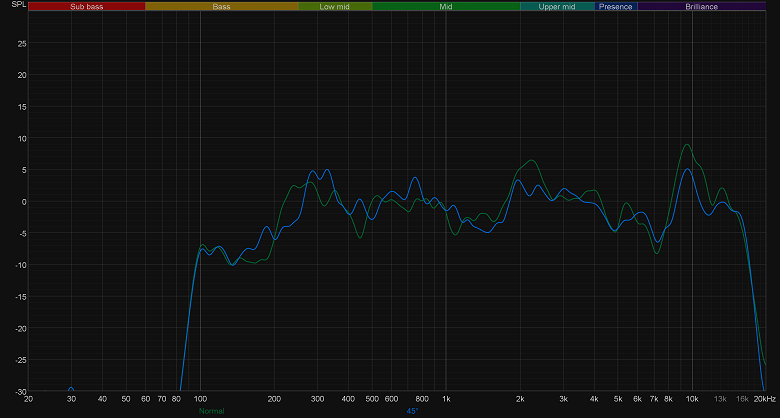
Далее результаты усредняются, чтобы получить общую картину. Получившийся график отлично иллюстрирует все сказанное чуть выше.
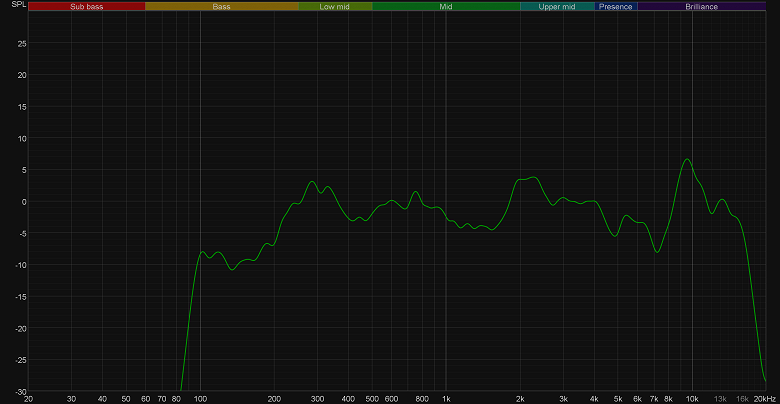
А вот дальше — самое интересное: сравним новую колонку со старой. Видно, что определенный прогресс есть — в частности, чуть более объемно зазвучал НЧ-диапазон. Как ни странно, это довольно разительно поменяло восприятие звука устройства — создается ощущение, что звучит новинка как-то объемнее и полновеснее.
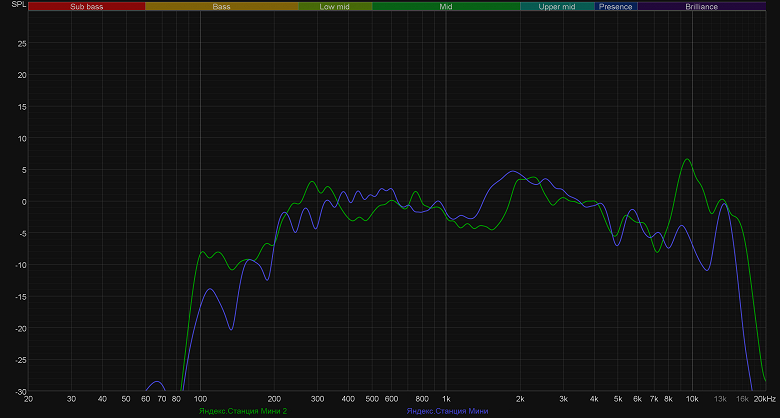
А вот разница со «Станцией Лайт» не так-то и велика, как можно было бы предположить. Так что ориентироваться на качество звучания при выборе между ними особого смысла нет.
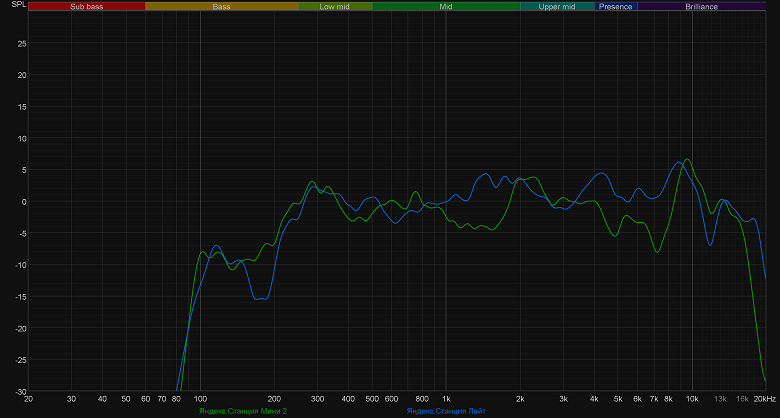
Ну и ради интереса сравним график АЧХ героини сегодняшнего обзора с еще несколькими «умными колонками» сопоставимых габаритов. Как несложно заметить, звучат они все довольно своеобразно и более-менее сравнимо. Разве что Prestigio SmartVoice совсем уж выбилась из общей массы… Но и называется она SmartVoice, а не SmartMusic.
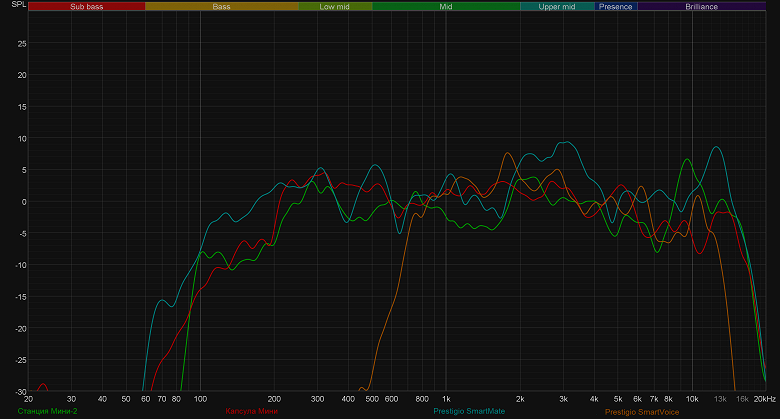
Напоследок покажем еще два графика: «Станции Мини» и «Станции Макс» — просто ради интереса. Сравнивать их не стоит хотя бы в силу габаритов, но если кто-то из читателей захочет увидеть еще один ориентир для выбора между сравнительно бюджетной и флагманской версией, то вот он.
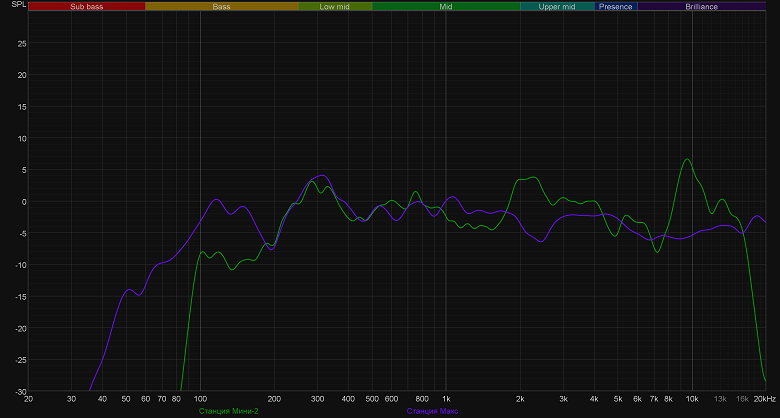
Итоги
В свое время мы писали, что «Яндекс.Станция Мини» получилась весьма универсальным устройством: и как центр управления «умным домом» подойдет, и поговорить с голосовым ассистентом позволит, и подкаст какой-нибудь послушать… Музыку тоже можно включить в фоновом режиме, но все же колонка слишком мала, чтобы обеспечить по-настоящему приемлемый уровень качества звучания.
Теперь все немного сложнее. Если хочется недорогую колонку для управления «умным домом» и использования голосового помощника, то проще приобрести «Станцию.Лайт», она отлично справится и стоит дешевле. «Станцию.Мини» же есть смысл выбирать за более солидный дизайн и бо́льшую громкость. Ну, и за экран, конечно — все же с ним куда интереснее. Плюс возможность подключения внешней акустики, для многих это важно.
Другой вопрос — стоит ли обновляться с прошлой версии на текущую. Если раздражало отсутствие Wi-Fi 5 ГГц — теперь все на месте, хотя подавляющее большинство «умных устройств» все равно поддерживает только Wi-Fi 2,4 ГГц, так что разница невелика. Со временем в продаже появятся все четыре обещанных цвета, и если кому-то очень захочется вот именно красненькую или синенькую — тоже вполне достойный повод приобрести новинку.
Ну и опять придется упомянуть про экран и звук. Качество звука новой модификации все еще не позволяет всерьез говорить про использование колонки для прослушивания музыки, но все же заметный прогресс по сравнению с прошлой версией имеется. Ну и если вы заглядывались на красивую анимацию на передней панели «Станции.Макс», но не были готовы покупать столь дорогое устройство — то вот, теперь в природе существует сравнительно бюджетный вариант, оборудованный вожделенным экраном. Наверняка есть и еще какие-то мотивы приобрести новинку — в общем, свою аудиторию она явно найдет.
Портативные колонки Яндекс Станция Мини, черная (YNDX-0004) — инструкция пользователя по применению, эксплуатации и установке на русском языке. Мы надеемся, она поможет вам решить возникшие у вас вопросы при эксплуатации техники.
Вы можете скачать инструкцию к Яндекс Станция Мини, черная (YNDX-0004) по ссылке ниже, если не хотите ждать загрузки. Если остались вопросы, задайте их в комментариях после инструкции.
«Загружаем инструкцию», означает, что нужно подождать пока файл загрузится и можно будет его читать онлайн. Некоторые инструкции очень большие и время их появления зависит от вашей скорости интернета.
Полезные видео
Остались вопросы?
Не нашли свой ответ в руководстве или возникли другие проблемы? Задайте свой вопрос в форме ниже с подробным описанием вашей ситуации, чтобы другие люди и специалисты смогли дать на него ответ. Если вы знаете как решить проблему другого человека, пожалуйста, подскажите ему

Часто задаваемые вопросы
Как посмотреть инструкцию к Яндекс Станция Мини, черная (YNDX-0004)?
Необходимо подождать полной загрузки инструкции в сером окне на данной странице или скачать кликнув по специальной кнопке.
Руководство на русском языке?
Все наши руководства представлены на русском языке или схематично, поэтому вы без труда сможете разобраться с вашей моделью
Как можно распечатать инструкцию?
Скачайте ее по специальной кнопке над формой чтения на ваше устройства и отправьте на печать.